Whatsapp перенос на новый телефон: WhatsApp FAQ — About changing phones
Как перенести Ватсап на другой телефон, сохранив переписку
Совокупное количество пользователей WhatsApp превышает два миллиарда человек. И не меньше миллиона из них каждый день задается вопросом, как перенести личные данные мессенджера с устройства на устройство. Существует несколько способов ручного и автоматического переноса информации Ватсап между смартфонами с одинаковыми и разными операционными системами. И сегодня вы узнаете, как перенести переписку Ватсап на другой телефон быстрее и проще всего.
Перенос данных вручную
Возможность перенести сообщения на другой телефон, подключенный к той же учетной записи, присутствует в базовом функционале мессенджера WhatsApp. Это резервное копирование. Пользователь может создать резервную копию переписок на смартфоне с любой операционной системой – IOS или Android.
На iPhone
Чтобы скопировать данные в облако на устройстве IOS:

- Запустите WhatsApp под своим аккаунтом.
- Перейдите в параметры мессенджера с помощью иконки в правом нижнем углу.
- Откройте раздел «Чаты».
- Выберите пункт «Резервная копия». Это синхронизирует данные с облаком.
- Кликните «Создать копию» и задайте временной промежуток для сохранения переписки.
При подключении к Ватсапу через тот же самый аккаунт iCloud мессенджер автоматически предложит перенести данные.


Если смартфон ограничивает возможность перекинуть диалоги со старого на новое устройство, войдите в системные настройки Айфона и перейдите в параметры учетной записи «iCloud». Убедитесь, что хранилище активировано, после чего прокрутите страницу вниз и передвиньте ползунок около WhatsApp вправо.
На Android
Перенос переписок на Андроид выполняется по схожему алгоритму:

- Откройте параметры с помощью иконки в левом верхнем углу.
- Нажмите на пункт «Настройки» – «Чаты».
- Прокрутите страницу вниз до вкладки «Резервная копия чатов».

- Выберите в блоке «Настройки Google Диска» первый параметр.
- Укажите частоту и способ копирования материалов.
- Введите аккаунт для привязки и подтвердите доступ кликом «Разрешить».
Чтобы восстановить историю сообщений на новом устройстве, войдите в тот же аккаунт Google, установите приложение Ватсап и авторизуйтесь в системе. При появлении всплывающего окна о резервном копировании предоставьте доступ.
Сохранение отдельной переписки
Если вы хотите сохранить переписку не полностью, а только с отдельными друзьями или группой, выполните следующие действия.
На iPhone:

- откройте нужный чат и кликните по номеру/имени контакта в верхней панели;
- прокрутите страницу вниз до пункта «Экспорт чата»;
- укажите параметры прикрепления медиафайлов;
- выберите подходящий способ копирования – в виде сообщения, заметки или документа в облачном хранилище.
На Андроид:

- откройте нужный чат и кликните кнопку в виде трех точек;
- откройте пункт «Еще» – «Экспорт чата»;
- выберите способ отправки.
Этот метод позволяет сохранять только содержимое сообщений. Для переноса их между устройствами нужно установить Ватсап на новый телефон и с помощью компьютера переместить полученный zip-файл в папку мессенджера. Затем запустить приложение и авторизоваться под своей учетной записью.
Сервис по переносу данных
Указанные выше способы помогут перевести переписку с одного устройства на другое, если оба девайса работают на одинаковых платформах — с iOS на iOS, с Андроида на Андроид. Для отправки данных с Android на iPhone и наоборот можно воспользоваться специальным приложением Dr.Fone, устанавливаемым на компьютер.
Порядок переноса:
- Создайте в Ватсапе резервную копию на текущем устройстве.
- Подключите телефон к ПК, запустите Dr.Fone и выберите в программе блок «WhatsApp Transfer, Backup&Restore».

- Кликните по пункту «Backup WhatsApp messages» и дождитесь загрузки файла.

- Перейдите в раздел «Resort WhatsApp messages», выберите в таблице нужную резервную копию и нажмите «Next».

- Подключите к ПК новое устройство и выберите «Restore».
Существуют разные варианты синхронизации Ватсап с новыми устройствами. Базовых возможностей мессенджера достаточно для переноса чатов на смартфон с аналогичной ОС. В остальных случаях потребуется помощь дополнительных сервисов.
Можно ли перенести переписку WhatsApp на другой телефон
Приобретение нового телефона – это всегда приятное событие. Однако оно связано порой с массой хлопот: ведь нужно синхронизировать телефонную книгу, перенести все аккаунты на новое устройство… Поэтому вопрос о том, как перенести WhatsApp на другой телефон, актуален для многих пользователей. Ведь как бывает обидно, что важное деловое сообщение осталось на старом устройстве, а признание в любви от девушки больше нельзя перечитать заново. Решение однако имеется. И перенести успешно WhatsApp на другой телефон возможно. Архивы сообщений в этом случае можно будет восстановить лишь при условии, что в новое устройство была вставлена прежняя SIM-карта. Ведь аккаунт в WhatsApp тесно привязан именно к телефонному номеру.

В остальном же алгоритм действий будет следующим:
- Перенос контактов на новое устройство;
- Установка WhatsApp;
- Перенос архивов с сообщениями.
С этим, пожалуй, проблем быть не должно: ведь при переносе всех имеющихся контактов WhatsApp сам определяет, у кого из друзей уже установлен мессенджер, и автоматически вносит их в список контаков.
Создание резервных копий
Для начала нужно создать резервные копии истории сообщений. Вообще-то, WhatsApp сам делает сохранения раз в сутки. Сами архивные файлы хранятся либо в облачных сервисах iCloud, либо на Google-диске, либо на SD-карте телефона, либо во внутренней его памяти. Файлы хранятся по адресу /sdcard/WhatsApp/Databases – если используется внешняя SD-карта, или WhatsApp/Databases – если применяется сам телефон. По этому же адресу нужно переносить и файлы с архивами на новый смартфон. Сделать это нужно еще до установки новой копии WhatsApp. Когда резервная копия создана, можно установить WhatsApp на другое устройство.
Установка WhatsApp
Нужно скачать WhatsApp с официального сайта или из магазинов Google Play или App Store. Если прежде пользователь уже устанавливал мессенджер, то с повторной установкой никаких проблем быть не должно. Впрочем, они редко возникают даже у новичков. Единственный момент, про который будет не лишним помнить: устанавливая WhatsApp из непроверенных источников, можно вместо заветного мессенджера занести на телефон вредоносное ПО.
Перенос истории сообщений
Если установка прошла успешно, то при первом запуске сразу после ввода номера телефона WhatsApp поинтересуется, требуется ли восстановить данные. Нужно ответить утвердительно. После чего вся переписка будет перенесена на новый телефон. Важно помнить, что с одной платформы на другую осуществить перенос архивов невозможен. Скажем, если прежде пользователь работал на операционной системе Андроид, а затем приобрел Айфон, но перенести архивы будет невозможно.

Придется смириться с потерей всех сообщений. Связано это, во-первых, с тем, что iOS использует другую файловую систему, а во-вторых – с разными файловыми форматами в этих ОС. То же самое можно сказать и о платформах Symbian или, например, Blackberry. А вот модель нового телефона решающего значения не имеет. При условии, если он функционирует на той же операционной системе, что и старый.
Также нужно заранее убедиться в том, что на телефоне или SD-карте имеется достаточно свободного места для переноса файлов. Кроме того, нужно убедиться и в том, что имеется активное подключение к Интернету (если восстановление происходит из облака), а также осуществлен вход в аккаунт облачного хранилища. Если все сделать правильно, то покупка нового смартфона не обернется неприятностями в виде потерянного аккаунта, друзей или истории сообщений, а станет действительно радостным событием.
Как перенести сообщения WhatsApp на другой телефон

Переходя на новый телефон, вам нужно сделать несколько важных шагов, чтобы убедиться, что все необходимые данные будут перенесены со старого устройства. Фотографии и приложения можно экспортировать относительно легко, но как насчет сообщений WhatsApp? Ведь чат с этого популярного мессенджера может хранить очень важную информацию, а для некоторых пользователей история чатов – это, без преувеличения, история жизни.
Вот здесь и пригодится стороннее полезное ПО вроде iMyFone iTransor для работы с мессенджером WhatsApp. Использовать можно любое другое, расскажем, как это делать, на примере одного из представленных на рынке.
Приложение работает на всех типах телефонов, позволяя вам легко переносить чаты WhatsApp на новое устройство, – дополнительных инструментов не понадобится. iMyFone iTransor для WhatsApp поддерживает устройства на операционке Android и iOS , что очень удобно, – пользователи, перескочившие с IOS на Android или обратно, знают, о чем мы говорим. Иногда та еще головная боль –переместить данные на телефоны двух конкурирующих компаний.
И еще один нюанс, о котором стоит знать: программа не только «перекидывает» разговоры в WhatsApp, но и делает резервное копирование, передает данные и восстанавливает их безотносительно выставленных настроек мессенджера.
Инструмент также выходит за рамки простой передачи истории сообщений. Используя iMyFone iTransor для WhatsApp, вы также можете создать резервную копию всех сообщений на компьютере (в случае, если вы потеряете свой телефон или его украдут), а также вы можете легко восстановить сообщения на новом устройстве.
Как перенести сообщения WhatsApp на новый телефон?
Подключите ваши устройства к компьютеру через USB-кабель.

фото: iMyFone
Как только смартфоны будут обнаружены ПК или ноутбуком, нажмите кнопку «Transfer» (Передача) в пользовательском интерфейсе.

фото: iMyFone
Дождитесь завершения передачи данных и нажмите кнопку «Done» (Готово), чтобы перезагрузить устройство, после чего вы сможете увидеть свои сообщения WhatsApp на своем новом телефоне. Готово!

фото: iMyFone
Приложение достаточно универсально и способно перенести не только текстовые файлы, но и фотографии , видео и другие вложения на новое устройство.


фото: iMyFone
Одним из преимуществ также можно назвать возможность переноса резервной копии ваших сообщений для хранения на вашем компьютере, а не в облаке и получение доступа к истории сообщений, с возможностью распечатать сообщения при помощи приложения iTransor Lite. Тем более что бэкапов много не бывает. У кого был горький опыт потери данных, тот поймет.

Один из минусов приложения – оно не русифицировано. Впрочем, пользоваться им можно и на подсознательном уровне, все же достаточно простое в использовании.
Обложка: Christian Wiediger/unsplash.com
как перенести чат Whatsapp на другой телефон
Приобретение нового смартфона — всегда приятное событие. Особенно этим грешат любители айфонов. Впрочем, всем время от времени хочется обновить свой аппарат на более усовершенствованный и современный. И тут появляется новая проблема: как перенести чат Whatsapp на другой телефон? Ведь сложно представить в нынешнее время человека, который бы не пользовался различными мессенджерами. Ничего удивительного — они просты в использовании, с помощью них можно общаться целыми группами, делиться друг с другом фото и видео. Даже общаться посредством видеосвязи из любого уголка планеты.
И как же обидно, когда вся дорогая душу переписка разом исчезает. Чтобы этого не случилось, попробуем разобраться в тонкостях популярного мессенджера и способах восстановления переписки на различных устройствах.

Как установить «Ватсап» на новом телефоне
С установкой мессенджера проблем в принципе быть не должно. Единственное — следует помнить, что скачивать приложение нужно из проверенных источников. Ни в коем случае не рискуйте и не загружайте на свой телефон файлы из непонятных источников, иначе рискуете вместо общения получить вирус. Тем более, что в надежных источниках приложение раздается абсолютно бесплатно. А проверенными являются App Store или Google Play, в зависимости от операционной системы вашего телефона. А также вы можете скачать «Ватсап» с официального сайта.
После скачивания файла остается только установить и открыть приложение. Далее не остается ничего, кроме как перенести чат Whatsapp на другой телефон. Но помните очень важный момент: ни в коем случае не устанавливайте «Ватсап», не создав предварительно резервную копию чата на старом телефоне, иначе восстановить все данные не удастся.

Создаем резервную копию
Первое, о чем следует помнить, — мессенджер «Ватсап» тесно связан с сим-картой, поэтому, если вы хотите чтобы все оставалось по-прежнему, придется в новый телефон вставить свой старый номер с копированными контактами, иначе ничего не выйдет.
Для того чтобы перенести чат «Ватсап» на новый телефон в том виде, в каком он был на старом телефоне, прежде всего, нужно позаботиться о резервном копировании. Сделать это можно в настройках приложения. При этом вы можете уточнить, с какой частотой «Ватсап» должен сохранять ваши данные.
В принципе, «Ватсап» по умолчанию сам копирует историю переписки раз в сутки. Архивы хранятся в облачных хранилищах iCloud или Google-диск (в зависимости от операционной системы вашего телефона), либо в памяти самого телефона. Это может быть как внутренняя память, так и SD-карта. Найти необходимые файлы можно в папке /sdcard/WhatsApp/Databases или WhatsApp/Databases и далее следует перенести их на новый телефон. Только после этого можно думать об установке и переносе Whatsapp и чатов на другой телефон.

Перенос контактов
Прежде чем задаться вопросом о том, как перенести чат Whatsapp на другой телефон, как уже упоминалось выше, нужно перенести контакты с телефонной книжки в память сим-карты. Думаем, это не составит труда пользователям современных смартфонов и отдельно останавливаться на данном этапе не стоит. Достаточно просто зайти в адресную книгу и следовать подсказкам.
После успешной установки «Ватсап» сам отсканирует всех пользователей из вашего списка и определит, у кого есть это приложение. После чего сам добавит этих людей в список контактов мессенджера. Можно наслаждаться общением.
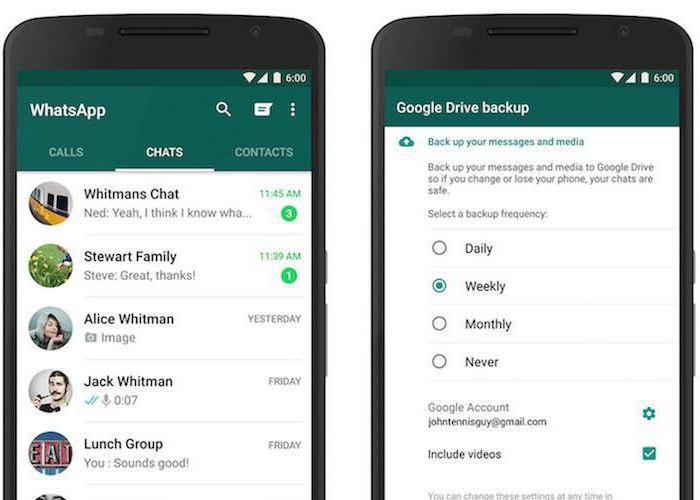
Что делать, если гаджеты с разными ОС?
Совсем другое дело, если вы вдруг решили сменить, допустим, Андроид телефон на iOS, ну или наоборот. К сожалению, в таком случае вам не удастся восстановить бесценную переписку. Увы, даже если вы перенесете резервные копии с одного телефона на другой, у вас ничего не выйдет, потому как перенести чат Whatsapp на другой телефон с отличной операционной системой не получится по причине того, что формат архивных файлов будет отличаться. Иными словами, ваш новенький смартфон не сможет прочитать файлы с неизвестным для него форматом.
Что делать в этом случае? Очень жаль, но о переписке можно забыть, максимум что можно придумать — сохранить их в виде скриншотов в формате jpeg. Это на случай, если вам необходим определенный кусок переписки. Точно так же можно сохранить картинки, видео и прочие файлы, вложенные в чат.
Подводим итоги
Еще раз повторим порядок необходимых действий. Если вы задались вопросом о том, как перенести чат Whatsapp на другой телефон, на «Андроиде» допустим, то вам следует:
Копировать все чаты на «Гугл-Диск» или карту памяти. Это делается в настройках самой программы. Достаточно указать, с какой периодичностью приложение должно выполнять резервирование, а затем войти в свою учетную запись «Гугл».
Копировать все контакты в старом телефоне с памяти телефона на сим-карту. Далее вставить сим-карту в новое устройство.
Скачать и запустить приложение. Программа сама спросит, нужно ли восстановить данные. После вашего подтверждения произойдет обновление всех чатов.
Как перенести чат Whatsapp на другой телефон. На айфоне или айпаде перенос чата примерно схож с «Андроидом». Единственное — вместо «Гугл-Диска» вам понадобится облачное хранилище iCloud. Все остальное, в принципе, остается неизменным.
Как перенести WhatsApp на другой телефон
После смены мобильного телефона, многие пользователи задаются вопросом резервного копирования, а особенно, как перенести WhatsApp на другой телефон. Ведь простого скачивания приложения и авторизации недостаточно для того, чтобы перенести все сообщения и переписки автоматически на новое устройство.
Рассмотрим варианты переноса WhatsApp на примере Андроид-устройств.
Как перенести WhatsApp с помощью Google Drive
Все имеющиеся у вас чаты и передаваемые медиафайлы могут быть скопированы на Google Диск. Такое резервное копирование поможет перенести все чаты и сообщения в случае выхода устройства из строя или перехода на новый Android-телефон.
Чтобы выполнить резервное копирование с помощью Гугл Диск, необходимо проверить, чтобы на вашем устройстве установлены сервисы Google Диск и Google Play, включена синхронизация с Диском, а также достаточно свободной памяти для создания резервных копий:
- Запустите приложение WhatsApp;
- Перейдите в Меню, откройте Настройки, найдите там пункт Чаты и зайдите в раздел Резервная копия чата;
- Тапните на Резервное копирование на Google Drive и укажите периодичность создания резервных копий;
- Выберите аккаунт Google, где будут сохраняться резервные копии вашего Ватсап;
- Выберите вариант сетей, которые телефон будет использовать для синхронизации.
Если у вас возникнет необходимость перенести ваш Ватсап на новое устройство или восстановить имеющуюся переписку на текущем, необходимо установить WhatsApp и на этапе подтверждения номера телефона выбрать опцию Восстановить.
Особенности резервного копирования WhatsApp
Первичное резервное копирование может занять существенное время, так как размеры ваших чатов могут быть существенными. Для того чтобы процедура не прерывалась, подключите мобильник к зарядному устройству.
Вы можете в любое время изменять периодичность резервного копирования данных Ватсап и выбирать тип сети, в котором будет выполняться синхронизация, перейдя в Меню WhatsApp. Восстановить старые резервные копии на Google Диск невозможно, так как после создания новой резервной копии на Google Drive предыдущая ее версия будет удалена.
Если в процессе восстановления Ватсапа возникают ошибки, первым делом убедитесь, что ваш телефон использует тот самый аккаунт Google Drive и номер телефона, для которых выполнялось резервное копирование.
Источник — Новости из мира мессенджеров портал Allmessangers.ru — обновления, обзоры и отзывы!
Читатели этой статьи также смотрели на сайте rfcmd.ru
Время для электронного здравоохранения
Galaxy Note 8: чего ждать от Samsung?
Из чего построить умный дом
Выбираем ПО для управления торговлей
Софт для видеомонтажа Sony Vegas
Электронная почта как способ продвижения сайта
Загрузка файлов в формате RED
Кратко:
Сменив мобильный телефон, многие пользователи задаются вопросом о том, как правильно перенести приложение WhatsApp на другой аппарат, не потеряв при этом информацию, контакты и историю переписки. Ведь простого скачивания приложения и авторизации посредством логина и пароля оказывается совершенно недостаточно
Самый простой способ о том, как перенести WhatsApp на новый iPhone
WhatsApp — одна из самых популярных служб обмена мгновенными сообщениями и передачи голоса по IP. С помощью номера телефона вы можете бесплатно отправлять текстовые сообщения, голосовые вызовы, видео, изображения и другие документы своим друзьям и семье. Хотя это кроссплатформенный сервис, люди в основном используют его на смартфоне. В настоящее время во всем мире более полутора миллиардов активных пользователей регулярно получают доступ к WhatsApp. Однако проблема заключается в том, что при обновлении до нового iPhone и входе в WhatsApp ваши сообщения не будут передаваться на новое устройство, потому что это не тот способ, которым WhatsApp сохраняет сообщения.
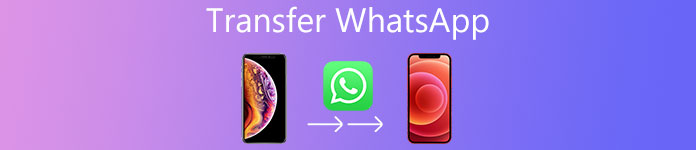
Если вы не передадите сообщения WhatsApp на новый iPhone вручную, они будут храниться на исходном устройстве локально. Это может быть причиной, почему многие люди спрашивают, как перенести WhatsApp на новый iPhone. Когда мы говорим о передаче данных с iPhone на iPhone, первым инструментом, который появляется у вас на уме, может быть iCloud или iTunes. Это правда, что эти услуги могут помочь вам перенести WhatsApp с iPhone на iPhone. И вы можете узнать о том, как это сделать с помощью этих сервисов, в этом руководстве. Более того, мы предоставим больше возможностей, чтобы помочь вам быстро и просто перенести WhatsApp на новый телефон.
Вам также понравится читать: Передача сообщений WhatsApp с Android на iPhone.
Часть 1: Перенесите WhatsApp на новый iPhone с помощью резервного копирования iCloud
iCloud — один из самых простых способов перенести WhatsApp на новый iPhone. Но это не позволяет вам создавать резервные копии WhatsApp отдельно. А для iCloud нужна хорошая сеть Wi-Fi для передачи WhatsApp между iPhone.
Шаг 1: Убедитесь, что предыдущий iPhone подключен к сети Wi-Fi. Запустите приложение «Настройки iOS» на главном экране, коснитесь своего имени. Откройте экран настроек iCloud, перейдите в «Хранилище»> «Управление хранилищем», выберите имя iPhone, а затем нажмите «Показать все приложения» и убедитесь, что переключатель WhatsApp переводит в положение «ВКЛ».
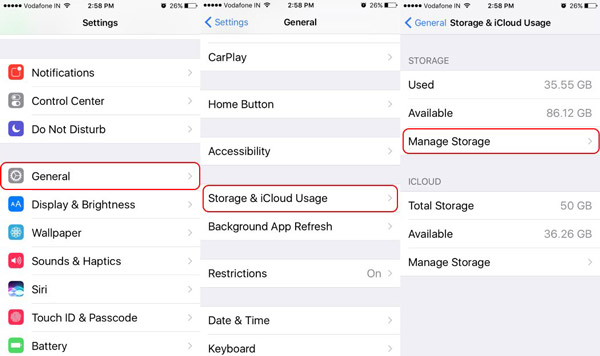
Шаг 2: Вернитесь к экрану настроек iCloud, выберите «Резервное копирование», затем включите «Резервное копирование iCloud» и нажмите «Создать резервную копию сейчас», чтобы сделать резервную копию iCloud, включая приложение WhatsApp и все сообщения.
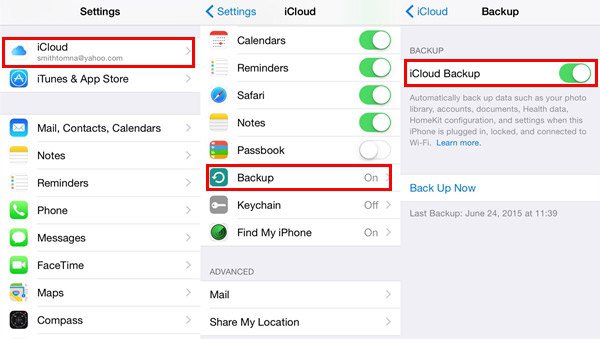
Шаг 3Затем включите новый iPhone, например iPhone 7. Следуйте инструкциям на экране, чтобы настроить свой новый iPhone, например язык, местоположение и т. Д., Пока не появится экран «Приложения и данные». Здесь вы сталкиваетесь с несколькими вариантами. Выберите «Восстановить из резервной копии iCloud» в списке и нажмите «Далее», чтобы продолжить.
Во время настройки вашего нового iPhone вы должны подключить новое устройство к сети Wi-Fi.

Шаг 4: При появлении запроса введите Apple ID и пароль, связанный с предыдущим iPhone, на новом устройстве, нажмите «Войти с помощью iCloud Apple ID» и выберите последний файл резервной копии. Подождите, пока процесс завершится, и завершите остальные шаги настройки. Теперь WhatsApp переходит на новый iPhone вместе с другими приложениями.
Часть 2: Перенесите WhatsApp с iPhone на iPhone через резервную копию WhatsApp
В дополнение к сервисам резервного копирования Apple, WhatsApp имеет встроенную функцию резервного копирования, которая позволяет переносить WhatsApp с iPhone на iPhone, включая историю вашего чата. По сравнению с iCloud, резервная копия чата в WhatsApp позволяет передавать сообщения WhatsApp только между устройствами. Помните, что эта функция работает в интернет-среде.
Шаг 1: Запустите приложение WhatsApp на своем предыдущем iPhone, войдите в свой номер телефона или учетную запись, коснитесь параметра «Настройки» в нижней части экрана и перейдите к «Настройки чата»> «Резервное копирование чата». Нажмите «Создать резервную копию сейчас», чтобы начать резервное копирование истории чата в iCloud.
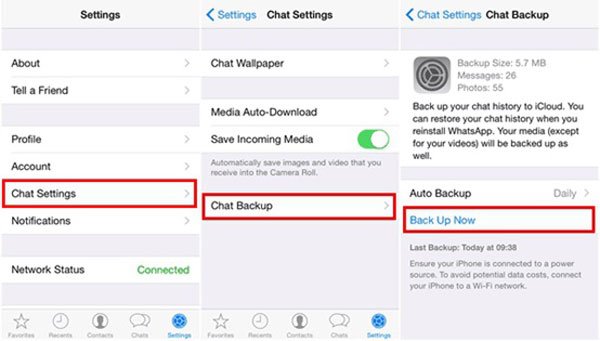
Шаг 2Затем перейдите к новому iPhone и обязательно войдите в тот же Apple ID. Загрузите и установите WhatsApp после установки. Откройте его и зарегистрируйтесь по номеру телефона. Когда это будет сделано, WhatsApp сможет обнаружить резервную копию в вашей учетной записи iCloud.
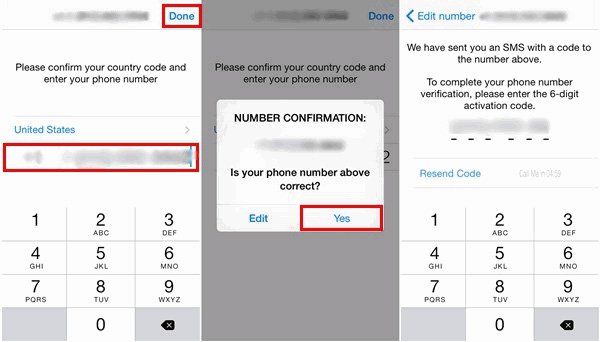
Шаг 3: После нажатия на кнопку «Восстановить историю чата» WhatsApp будет перенесено с iPhone на iPhone. Завершение процесса восстановления может занять некоторое время, если у вас много сообщений.
Как видите, таким способом можно переносить WhatsApp с iPhone на iPhone, даже если вы смените номер телефона. Если вы не можете найти резервную копию WhatsApp на новом iPhone, вам следует проверить, есть ли у вас вход в ту же учетную запись iCloud на новом устройстве.
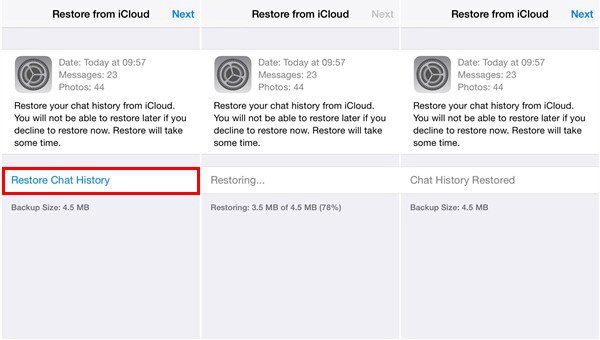
Здесь вы можете узнать: как добавить пароль на WhatsApp защищать сообщения
Часть 3: Перенесите WhatsApp с iPhone на iPhone через WhatsApp
Неважно, есть ли у сервисов резервного копирования Apple или функции резервного копирования WhatsApp недостатки. Например, iCloud не может выборочно перенести WhatsApp на новый iPhone. А функция резервного копирования WhatsApp также использует вашу учетную запись iCloud. Есть ли способ перенести WhatsApp с iPhone на iPhone без iCloud или iTunes? В этой части вы можете узнать о двух передачах WhatsApp.
Way 1: перенесите WhatsApp с iPhone на iPhone с помощью iOS Backup и восстановления данных
Apeaksoft Резервное копирование и восстановление данных iOS является одним из лучших программ для резервного копирования iPhone на рынке. Когда вы используете его для переноса WhatsApp с iPhone на iPhone, вы можете пользоваться следующими функциями:
1. Выберите только для резервного копирования WhatsApp и сохраните файл резервной копии на вашем компьютере.
2. Или сделайте резервную копию всего iPhone в один клик.
3. В дополнение к WhatsApp, поддерживает более широкий спектр типов данных, таких как контакты, SMS, MMS, история звонков, вложения сообщений, мультимедийные файлы, приложения и многое другое.
4. Добавьте пароль, чтобы защитить резервную копию iPhone и личную информацию.
5. Перенос WhatsApp на новый iPhone путем выборочного восстановления из резервной копии iPhone.
6. Работа для iPhone X / 8 / 8 Plus / 7 / 7 Plus6 / 6s / 5 / 5s / 5c / SE / 4 и более ранних поколений.
Чтобы помочь вам понять процедуру, мы используем iPhone 5 в качестве предыдущего устройства и iPhone 7 в качестве целевого устройства.
Как сделать резервную копию WhatsApp для переноса на iPhone 7
Шаг 1, Подключите iPhone 5 к лучшей передаче WhatsApp
Загрузите нужную версию iOS Data Backup & Restore в соответствии с операционной системой и установите ее на свой компьютер. Подключите iPhone 5 к компьютеру и запустите приложение, чтобы оно распознало предыдущий iPhone.
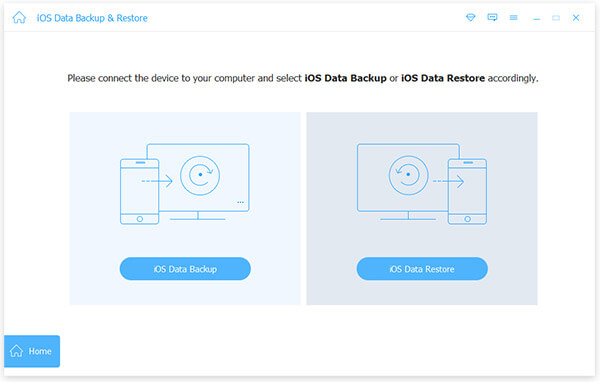
Шаг 2, Выберите WhatsApp в окне типа данных
На домашнем интерфейсе нажмите кнопку «iOS Data Backup», чтобы открыть следующее окно. Выберите «Стандартное резервное копирование» и нажмите кнопку «Пуск», чтобы двигаться дальше. В окне типа данных установите флажки напротив «WhatsApp and Attachments» и других нужных типов данных.

Шаг 3, Резервное копирование WhatsApp в один клик
Если вы готовы, нажмите кнопку «Далее», выберите место для сохранения файла резервной копии и начать резервное копирование iOS на компьютер, Когда это будет сделано, удалите свой iPhone 5.
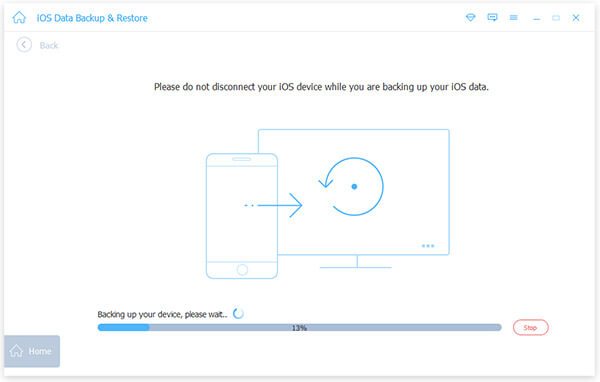
Как восстановить WhatsApp на новый iPhone 7
Шаг 1, Откройте резервную копию iPhone на компьютере
Используйте USB-кабель для подключения iPhone 7 к вашему компьютеру и запуска iOS Backup & Restore. Выберите «Восстановление данных iOS» на домашнем интерфейсе, выберите последний файл резервной копии в списке и нажмите «Просмотреть сейчас», чтобы открыть его.
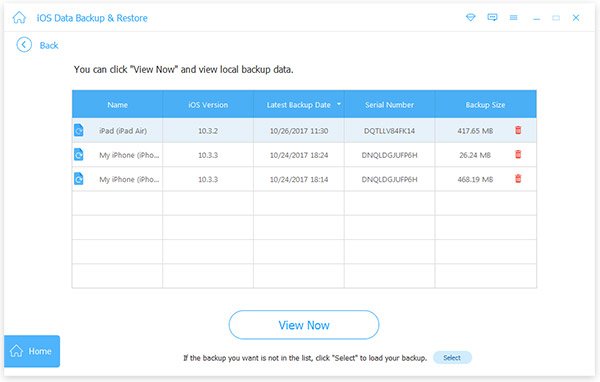
Шаг 2, Перенос WhatsApp на новый iPhone 7
Выберите «WhatsApp» и «WhatsApp Attachments» на левой боковой панели. Теперь вы можете посмотреть все чаты WhatsApp с правой стороны. Выберите нужные чаты WhatsApp и нажмите кнопку «Восстановить на устройстве», чтобы перенести WhatsApp на новый iPhone 7.
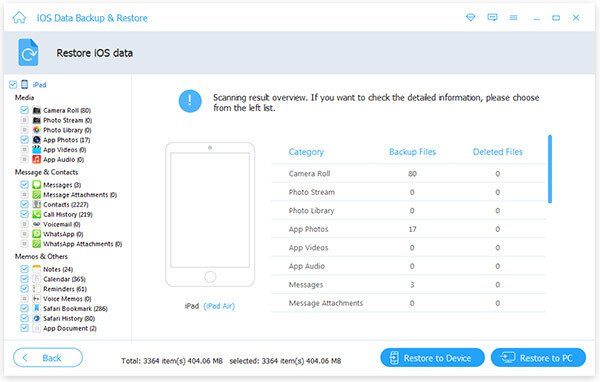
Проверьте этот пост, чтобы узнать больше о том, как восстановить удаленные сообщения WhatsApp на iPhone и Android
Way 2: перенесите WhatsApp на новый iPhone через iPhone Transfer
Чтобы мгновенно перенести WhatsApp с iPhone на другое устройство iOS, попробуйте Apeaksoft Передача iPhone, Его преимущества включают в себя:
1. Передача WhatsApp с iPhone на iPhone в один клик.
2. Предварительный просмотр разговоров и вложений WhatsApp на исходном iPhone перед передачей.
3. Выберите определенные разговоры или сообщения для передачи.
4. Нет повреждения текущих данных на целевом iPhone во время передачи WhatsApp.
5. Храните сообщения и вложения WhatsApp в исходных условиях.
6. Совместим со всеми моделями iPhone.
Одним словом, это самый простой способ перенести WhatsApp с iPhone на iPhone в Windows 10 / 8 / 7 / XP и Mac OS.
Как быстро перенести WhatsApp с iPhone на iPhone
Шаг 1, Подготовка к передаче WhatsApp
iPhone Transfer имеет одну версию для Windows и Mac OS соответственно. Загрузите и установите нужную версию передачи WhatsApp на свой компьютер. Подключите оба предыдущих и новых iPhone к компьютеру с помощью USB-кабелей.
Шаг 2, Предварительный просмотр WhatsApp перед передачей
Откройте приложение iPhone Transfer и щелкните имя предыдущего iPhone на левой стороне. Затем выберите опцию «SMS» под устройством-источником, чтобы отобразить все сообщения WhatsApp с правой стороны, а также найдите и выберите нужные разговоры WhatsApp.
Шаг 3, Передача WhatsApp с iPhone на iPhone
После выбора перейдите в меню «Экспорт в» в верхней части окна и выберите «Экспорт в [целевое устройство]», чтобы экспортировать сообщения WhatsApp на новый iPhone. Затем удалите оба предыдущих и новых iPhone с вашего компьютера.
Часть 4: Перенесите WhatsApp на новый iPhone с помощью резервного копирования и восстановления iTunes
Так же, как iCloud, iTunes имеет возможность переносить WhatsApp на новый iPhone с помощью резервного копирования. Если вам не нравится iCloud или у вас нет хорошей сети Wi-Fi, iTunes — альтернативный вариант сделать это.
Шаг 1: Используйте кабель Lightning, чтобы связать исходный iPhone с вашим компьютером и запустить последнюю версию iTunes. После того, как устройство распознает устройство, нажмите значок «iPhone» в верхнем левом углу и выберите параметр «Сводка» в левой части.
Шаг 2: Найдите раздел «Резервные копии» справа, выберите «Этот компьютер» и нажмите кнопку «Создать резервную копию сейчас», чтобы начать резервное копирование всего iPhone, включая WhatsApp. По завершении процесса отключите исходный iPhone от компьютера.
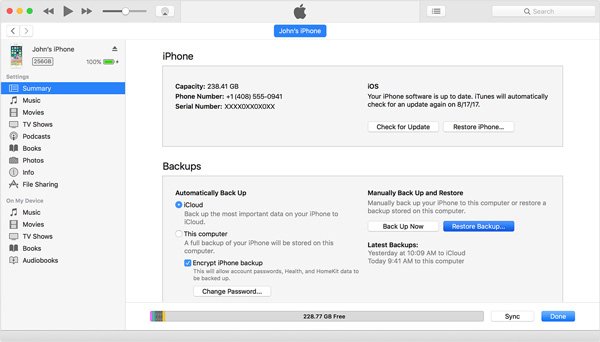
Шаг 3Теперь у вас есть два варианта. Если вы просто получили новый iPhone без установки, перейдите к шагу 4 напрямую. В противном случае, подключите целевой iPhone к компьютеру и позвольте iTunes обнаружить устройство. Нажмите кнопку «Восстановить резервную копию» на вкладке «Сводка», а затем выберите последний файл резервной копии для передачи WhatsApp с iPhone на iPhone.
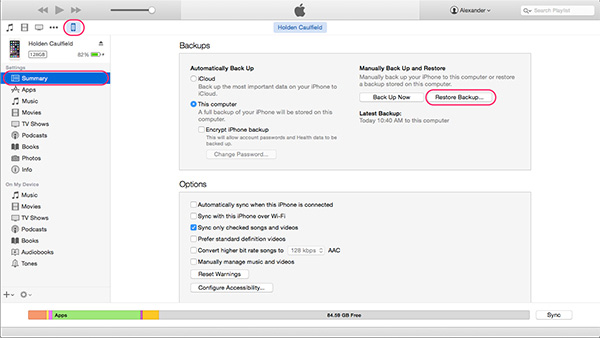
Шаг 4: На новом iPhone выполните процедуру настройки. А когда вы дойдете до экрана «Приложения и данные», выберите «Восстановить из резервное копирование ITunes»и нажмите« Далее »для продолжения. Подключите новый iPhone к компьютеру и нажмите« Восстановить резервную копию »на вкладке« Сводка »в iTunes. Обязательно выберите последний файл резервной копии и перенесите WhatsApp на новый iPhone.

Вам может понадобиться: Как записать CD на iTunes
Часть 5: Перенесите WhatsApp на новый iPhone с помощью электронной почты
Честно говоря, iCloud и iTunes — это простой способ перенести WhatsApp на новый iPhone. Ты должен резервное копирование и восстановление данных WhatsApp наряду со всеми другими приложениями, файлами и настройками. Другими словами, вы должны перенести весь контент на новый iPhone. Если вы просто хотите передать несколько разговоров в WhatsApp, лучше использовать электронную почту.
Шаг 1: Откройте WhatsApp на предыдущем iPhone, перейдите на вкладку «Чаты» и найдите чат WhatsApp, который вы хотите перенести на новый iPhone. Коснитесь чата и проведите по нему влево, чтобы отобразить пункты меню.
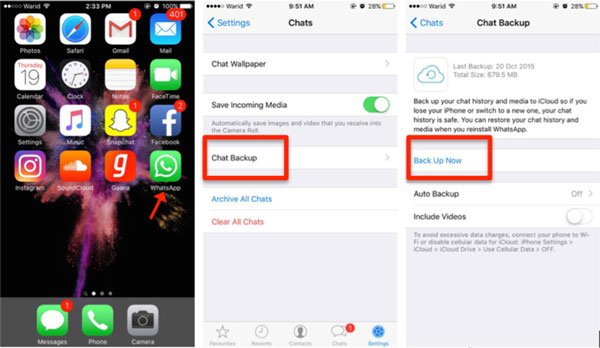
Шаг 2: Нажмите «Еще», чтобы активировать строку меню, а затем выберите «Электронная почта». Далее вам будет предложено всплывающее диалоговое окно с вопросом, хотите ли вы «Подключить медиа» или «Без медиа». Примите решение перейти к следующему шагу. Введите адрес электронной почты и нажмите кнопку «Готово», чтобы сохранить чат в своей учетной записи электронной почты.
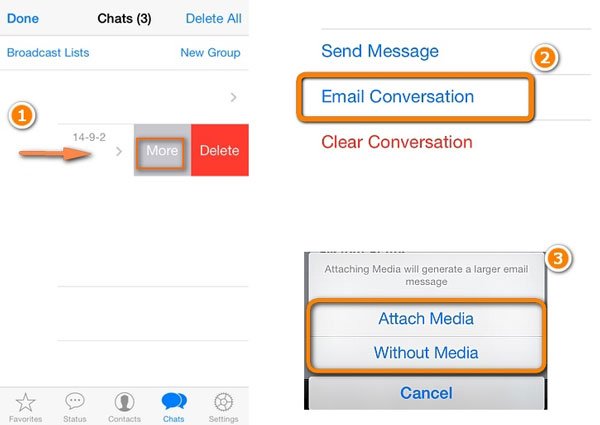
Шаг 3: Если вы хотите перевести несколько сообщений WhatsApp на электронную почту, перейдите в «Настройки»> «Настройки чата» и выберите опцию «Чат по электронной почте». Затем вы можете выбрать нужные разговоры в WhatsApp и выбрать «Присоединить медиа» или «Без медиа» в соответствии с вашими потребностями. Наконец, введите свой адрес электронной почты и нажмите кнопку «Отправить».
Шаг 4Теперь вы можете получить доступ к своей учетной записи электронной почты на новом iPhone и полностью перенести WhatsApp на новый iPhone.
Этот способ позволяет просматривать сообщения WhatsApp по электронной почте на новом iPhone, но вы не можете синхронизировать историю чата WhatsApp обратно в приложение WhatsApp на новом устройстве.
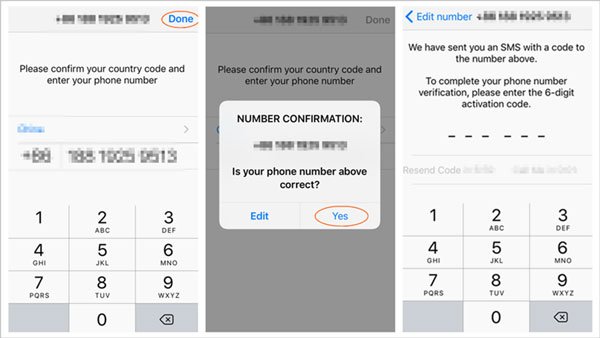
Заключение
В этом уроке мы рассказали о нескольких способах переноса WhatsApp на новый iPhone в различных ситуациях. iCloud может перемещать WhatsApp и другой контент с предыдущего устройства на новый iPhone через сеть Wi-Fi. iTunes позволяет делать это через USB-кабель. Электронная почта имеет возможность передавать определенные разговоры WhatsApp на новый iPhone. И мы также поделились двумя лучшими вариантами. Apeaksoft iOS Data Backup & Restore может помочь вам перенести WhatsApp на компьютер и перенести его на новый iPhone в любое время. А Apeaksoft iPhone Transfer позволяет передавать определенные сообщения WhatsApp с iPhone на iPhone одновременно.
3 основных способа переноса WhatsApp на новый телефон [2020] — Dr.Fone
Часть 3. Перенос WhatsApp на новые телефоны Android с внешней Micro SD
Также весьма вероятно, что ваше устройство Android могло хранить созданные вами резервные копии WhatsApp в памяти или на SD-карте. В этом случае выполните следующие простые шаги, чтобы перенести данные на новое устройство.
Шаг 1. Если резервная копия хранится на внешней микрокарте, выньте ее из устройства и поместите в новое устройство.
Шаг 2. На новом устройстве установите WhatsApp, и вам будет предложено восстановить предыдущую резервную копию. Нажмите «Восстановить» и дождитесь завершения процесса. Все ваши сообщения теперь должны быть на вашем новом устройстве.

Для тех, у кого есть устройства с внутренней SD-картой, например некоторые устройства Samsung, выполните следующие простые шаги.
Шаг 1. Начните с резервного копирования ваших чатов. Перейдите в Настройки> Чаты и звонки> Резервное копирование чатов
.
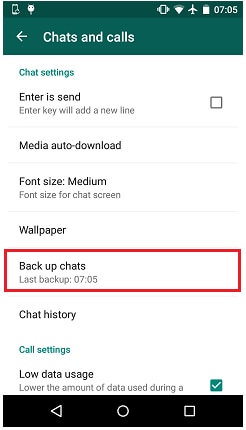
Затем подключите телефон к компьютеру, найдите файл резервной копии и скопируйте его на новое устройство, как мы это делали в части 2 выше.
Имейте в виду, что для работы этого процесса вы должны использовать тот же номер телефона в WhatsApp, который был у вас при резервном копировании чатов.
Все эти три решения предоставляют вам отличные способы переноса чатов WhatsApp на новый телефон . Но только Dr.Fone — Phone Transfer гарантирует, что вы сможете это сделать, даже если у вас нет резервной копии данных. Хотя мы не отрицаем важность наличия резервной копии ваших данных, Dr.Fone — Phone Transfer дает вам возможность сэкономить много времени.Как мы уже видели, все, что вам нужно сделать, это подключить устройства к компьютеру и передать данные в несколько простых щелчков мышью. Это быстро, эффективно и действенно.
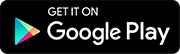
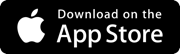
.
[решено] Как без проблем перенести WhatsApp на новый телефон
Одна из вещей, которые вам нужно сделать, когда вы покупаете новый телефон, — это перенести данные со старого устройства на новый телефон. В зависимости от типа данных этот процесс может быть сложным. WhatsApp, без сомнения, является одной из тех данных, которые мы надеемся сохранить больше всего. Мы ведем бизнес, общаемся с семьей, друзьями и любимым в приложении.
Однако перенести WhatsApp на новый телефон не так просто, наиболее распространенный способ — сделать резервную копию WhatsApp старого телефона, а затем восстановить резервную копию на новый телефон через облачный диск.Но это работает только в том случае, если ваш новый телефон использует ту же операционную систему, что и старый.
В этой статье мы расскажем о нескольких способах передачи сообщений WhatsApp на новый телефон , которые работают даже при переходе с Android на iPhone или с iPhone на Android.
Часть 1: Перенос WhatsApp на новый телефон напрямую (без ограничений ОС) — рекомендуется
Лучший, самый простой и эффективный способ перенести WhatsApp на новый телефон — использовать iTransor для WhatsApp.Это стороннее программное обеспечение предназначено для упрощения передачи данных в WhatsApp. Этот инструмент позволяет пользователям передавать данные WhatsApp без ограничений ОС, независимо от того, переносите ли вы с Android на iPhone, с iPhone на Android, с iPhone на iPhone или с Android на Android , это сэкономит вам много времени в процессе. Ниже приведены некоторые другие функции iTransor для WhatsApp:
- Поддерживает не только передачу WhatsApp, но и передачу WhatsApp Business, а также резервное копирование, восстановление и экспорт этих двух приложений.
- Поддерживает все модели iPhone и Android, включая iPhone 11, XR, XS, Samsung Galaxy S10, S9, Pixel 3, 4.
- Ему доверяют многие авторитетные сайты с обзорами, включая Make Use Of, Macworld и т. Д.
Вот как использовать iTransor для WhatsApp для передачи сообщений WhatsApp на новый телефон.
Шаг 1 Установите и запустите iTransor для WhatsApp на своем компьютере. В главном окне нажмите « Передача WhatsApp между устройствами », а затем подключите к компьютеру как старые, так и новые устройства .Как только программа обнаружит устройства, она отобразит информацию о них в следующем окне.
Шаг 2 Нажмите « Transfer », чтобы начать процесс, а затем нажмите « OK », когда будет предложено подтвердить, что существующие данные WhatsApp на целевом устройстве будут удалены. (Таким образом, лучше заранее создать резервную копию сообщений WhatsApp с помощью iTransor для WhatsApp. Функция резервного копирования полностью бесплатна .)
Шаг 3 Процесс передачи будет работать автоматически, просто убедитесь, что два устройства остаются подключенными на протяжении всего процесса .Когда это будет сделано, вы сможете увидеть переданные сообщения WhatsApp на новом телефоне.
Часть 2: Перенос WhatsApp с Android на новый Android
Google Drive — одно из решений для резервного копирования, которые компания WhatsApp предлагает использовать. Когда вы переходите на новый телефон Android, Google Диск — отличный способ помочь вам перенести сообщения WhatsApp на новый Android. Вот как это сделать:
Шаг 1 На старом устройстве Android запустите WhatsApp и перейдите в Меню> Настройки> Чаты> Резервное копирование чата .Нажмите на « Account » под настройками Google Диска, а затем войдите в свою учетную запись Google Drive.
Шаг 2 Нажмите « Резервное копирование », чтобы создать резервную копию всех данных WhatsApp на устройстве.
Шаг 3 На новом устройстве Android загрузите WhatsApp и войдите в систему. После подтверждения номера телефона вам будет предложено восстановить чаты с Google Диска . После восстановления чатов WhatsApp начнет восстановление ваших медиафайлов.
Часть 3: Перенос WhatsApp с iPhone на новый iPhone
iCloud — это официальный способ, который WhatsApp предлагает пользователям iPhone для резервного копирования и переноса WhatsApp с iPhone на новый iPhone.Нам нужно сделать резервную копию WhatsApp для старого iPhone в iCloud, а затем восстановить ее на новый iPhone . Вот пошаговое руководство:
Шаг 1 На старом iPhone откройте «Настройки», а затем нажмите на свой Apple ID в верхней части страницы. Нажмите « iCloud », а затем выберите « iCloud Drive », чтобы включить его. Прокрутите вниз и найдите WhatsApp, убедитесь, что функция резервного копирования WhatsApp в iCloud также включена.
Шаг 2 Теперь откройте WhatsApp и перейдите в «Настройки > Чаты> Резервное копирование чата ».Включите «Включить видео», если вы хотите перенести медиафайлы. Выберите « Создать резервную копию сейчас ». Это создаст резервную копию всех чатов с iPhone в iCloud. Отметьте «Последнее резервное копирование», чтобы убедиться, что резервное копирование прошло успешно.
Шаг 3 Удалите приложение WhatsApp на старом iPhone. Получите доступ к Apple ID и iCloud на своем новом iPhone, запустите приложение WhatsApp и откройте его. После проверки номера телефона нажмите «Восстановить историю чата». После успешного восстановления нажмите «Далее», чтобы прочитать восстановленные сообщения.
Часть 4: Перенос WhatsApp на новый телефон вручную — не рекомендуется
Поскольку к учетным записям электронной почты можно получить доступ на всех телефонах, чаты WhatsApp по электронной почте также являются одним из способов переноса WhatsApp на новый телефон. Ограничением этого метода является то, что вы не можете читать чаты напрямую из WhatsApp вашего нового телефона. Медиа-файлы ваших чатов WhatsApp также будут отправлены, но отдельно от текстов. Более того, вы можете переносить только один (групповой) чат каждый раз, поэтому, если вы хотите перенести все свои чаты WhatsApp, вам придется выполнять много ручной работы .Поэтому я поставил этот метод в конец. Ниже приводится руководство по передаче сообщений между Android и iPhone по электронной почте:
Шаг 1 Откройте WhatsApp на своем iPhone. Выберите историю WhatsApp, которую вы хотите передать. В появившемся списке нажмите «Экспорт чата».
Шаг 2 Появится всплывающее окно с сообщением «При прикреплении носителя будет создано более крупное сообщение электронной почты», выберите « Без носителя » или « Прикрепите носитель » в зависимости от того, что вы хотите.
Шаг 3 Появятся приложения, которые можно использовать для экспорта чата WhatsApp, нажмите приложение «Почта».Введите свой адрес электронной почты и нажмите « Отправить ».
Шаг 4 На устройстве Android войдите в свою учетную запись электронной почты. Вы сможете читать сообщения WhatsApp в текстовом файле. Фотографии и видео прикреплены отдельно в одном zip-файле.
Часть 5: Часто задаваемые вопросы о переносе WhatsApp на новый телефон
В этой части вы узнаете, как изменить свою учетную запись WhatsApp после переноса сообщений WhatsApp на новый телефон, а также узнайте, будут ли оповещены ваши контакты.
1. Что происходит, когда вы меняете свой номер в WhatsApp?
Выберите изменить свой номер в WhatsApp, это поможет вам перенести информацию вашего профиля, группы и настройки со старого номера телефона на новый. Отменить процесс нельзя. Он удалит все настройки WhatsApp, связанные с вашим старым номером телефона. Ваши контакты будут видеть ваш новый номер телефона, а не старый в чате или вашем профиле.
2. Как изменить номер телефона в WhatsApp?
Если вы планируете изменить учетную запись WhatsApp, вы можете сделать это до или после переноса сообщений WhatsApp на новый телефон.Процесс прост.
- Подтвердите, что и на ваш старый, и на новый номер телефона можно принимать SMS или звонки и есть ли подключение к Интернету.
- Убедитесь, что в приложении WhatsApp вы вошли в старую учетную запись.
- Перейдите в Настройки> Учетная запись> Изменить номер телефона, вы увидите уведомление о том, что изменение не может быть восстановлено. Нажмите «Далее», следуя подсказкам, введите свой старый и новый номер телефона.
- Нажмите «Далее», вы можете выбрать уведомление всем или некоторым из ваших контактов.
- После нажатия «Готово» вам будет предложено подтвердить новый номер телефона.
3. Будут ли ваши контакты уведомлены после изменения номера WhatsApp?
WhatsApp предложит вам 3 варианта: если вы выберете «Уведомлять контакты», вы можете выбрать: уведомлять все контакты, уведомлять контакты, с которыми у вас есть чат, или настраивать. Если вы выберете пользовательский, вам будет предложено выбрать контакты, которым вы хотите отправить уведомление.
4. Может ли заблокированный человек увидеть ваш недавно измененный номер в WhatsApp?
Ответом на этот вопрос будет НЕТ.Если вы заблокировали этого человека, он не сможет видеть ни один из ваших профилей или обновления, включая ваше последнее посещение, ваш статус, вне зависимости от того, в сети вы или нет. А отправленные им сообщения, звонки и обновления статуса вам не доставляются.
.
6 способов переноса WhatsApp с iPhone на iPhone
Часть первая: перенос WhatsApp с iPhone на iPhone бесплатно
Метод 1. Перенесите WhatsApp с iPhone на iPhone с помощью резервной копии iCloud.
Один из способов переноса WhatsApp с iPhone на iPhone — использовать резервную копию iCloud. iCloud, если он включен на устройстве, сохраняет все ваши данные на устройстве, и их можно легко восстановить в любое время. Сообщите нам, как это сделать.
- Перейдите в «Настройки» и нажмите «Apple ID / [ваше имя]», затем нажмите «iCloud» на исходном iPhone.
- Теперь прокрутите вниз до опции «Резервное копирование iCloud», а затем включите переключатель «Резервное копирование iCloud».
- Впоследствии нажмите «Резервное копирование сейчас».
- Затем возьмите целевое устройство и настройте его.Если вы уже прошли процесс настройки, сбросьте его снова. Для этого нажмите «Настройки»> «Общие»> «Сброс»> «Стереть все содержимое и настройки».
- Теперь ваше устройство перезагрузится. Когда он запустится, перейдите на экран «Приложения и данные».
- Теперь нажмите «Восстановить из резервной копии iCloud». Введите тот же идентификатор iCloud, что и на предыдущем телефоне, и выберите резервную копию. Вы получите сообщения WhatsApp.
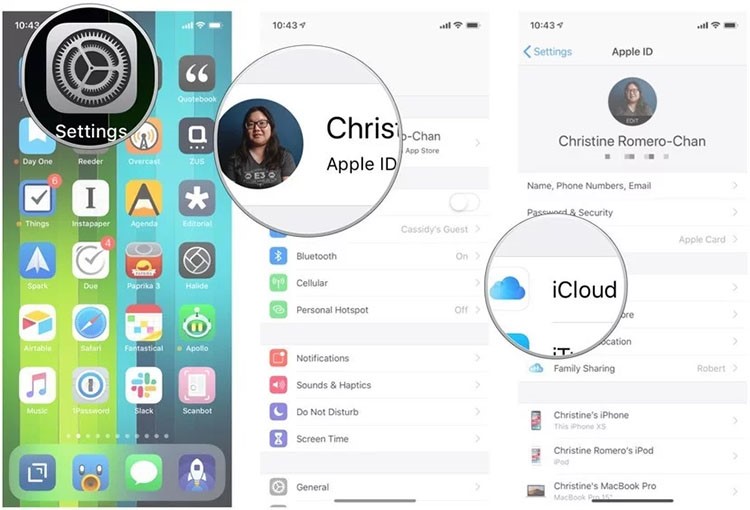
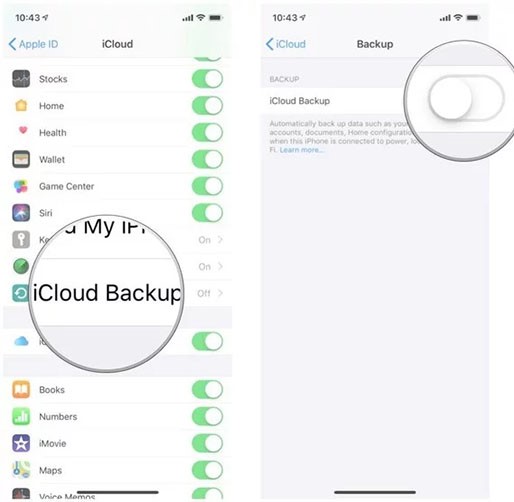
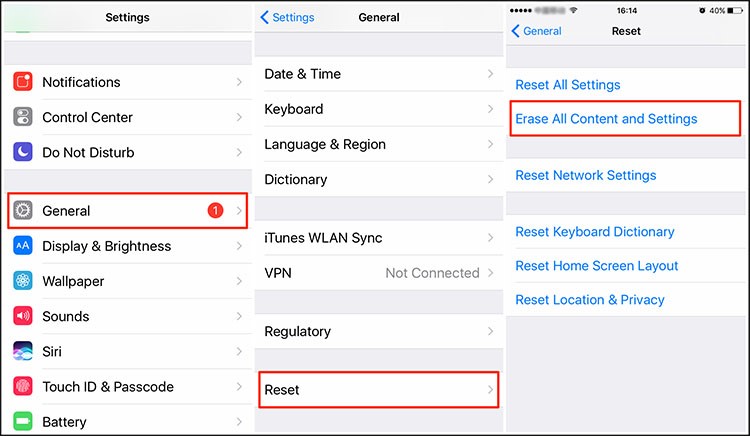

Метод 2. Перенос чатов WhatsApp на новый iPhone с помощью WhatsApp iCloud Backup.
WhatsApp также предлагает услугу резервного копирования. Вам просто нужно убедиться, что вы сделали резервную копию своих чатов, и она сохранит данные на сервере iCloud. Шаги, которые необходимо выполнить, приведены ниже.
- Чтобы начать процесс, вам необходимо убедиться, что функция резервного копирования iCloud включена на обоих устройствах.
- Теперь со старого устройства запустите WhatsApp.
- Перейдите в «Настройки» и нажмите «Настройки чата».
- Нажмите «Резервное копирование чата», а затем «Резервное копирование сейчас».
- Сервер iCloud WhatsApp теперь сохранит ваши чаты.
- Теперь вы можете взять целевой iPhone и начать с установки на него WhatsApp.
- Войдите, указав свой контактный номер.
- Когда вы войдете, вы увидите опцию «Восстановить историю чата». Просто нажмите на него и получайте чаты на этом устройстве.
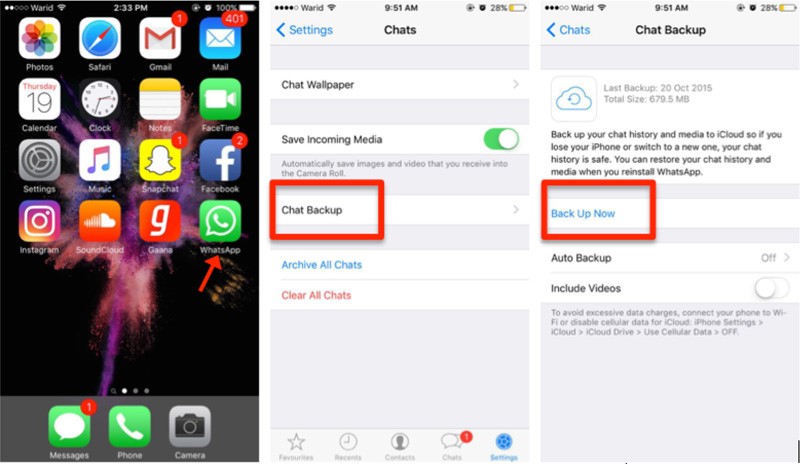
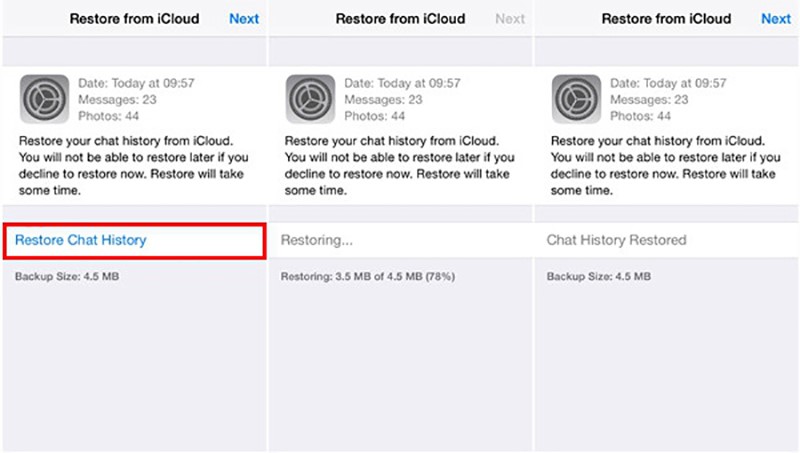
Совет: в чем разница между резервным копированием iCloud и резервным копированием WhatsApp iCloud
Теперь вы можете задаться вопросом, в чем разница между вышеупомянутой резервной копией iCloud в первом методе и резервной копией WhatsApp iCloud во втором методе, верно?
Что ж, резервное копирование iCloud — это стандартный способ резервного копирования всех ваших данных на iPhone.Будь то ваши фотографии, контакты, музыка (купленные в iTunes), видео, приложения, настройки, пароли. Другими словами, почти все ваши данные на вашем iPhone копируются через вашу учетную запись iCloud с помощью функции резервного копирования iCloud. Поэтому, если вы хотите переключиться на новый iPhone или другое устройство iOS и вам нужно восстановить данные WhatsApp, вам необходимо восстановить всю резервную копию iCloud на новом устройстве.
С другой стороны, когда дело доходит до резервного копирования Whatsapp iCloud, вы вручную выполняете резервное копирование только чатов и данных WhatsApp, например, в основном фотографий и видео (если они были включены заранее).Следовательно, когда вы переключаетесь на новое устройство iOS и хотите восстановить данные WhatsApp. Вам нужно только восстановить отдельную резервную копию чата Whatsapp через свою учетную запись iCloud на новое устройство. Это означает, что все остальные данные на вашем iPhone остаются нетронутыми.
Метод 3. Перенос сообщений WhatsApp с iPhone на iPhone с помощью iTunes Backup.
iTunes — это сервис от Apple, который сортирует многие наши задачи. И если вы хотите перенести WhatsApp с iPhone на iPhone, это также может вам помочь.Вы можете сначала сделать резервную копию своих данных, а затем восстановить их в новом телефоне. Однако, если вы хотите, чтобы резервное копирование выполнялось только в WhatsApp, это будет невозможно. iTunes не поддерживает выборочное резервное копирование, поэтому в конечном итоге вы создадите резервную копию всего устройства сразу. Вот шаги.
- Для начала откройте iTunes на своем ПК и подключите исходное устройство с помощью шнура освещения.
- Когда устройство будет обнаружено, вы увидите значок телефона вверху интерфейса iTunes.
- Теперь щелкните вкладку «Сводка» на левой панели и выберите «Сделать резервную копию». Теперь ваши данные вместе с WhatsApp будут успешно скопированы.
- Возьмите целевой iPhone, на который вы хотите перенести WhatsApp. Подключите его с помощью оригинального шнура.
- Запустите iTunes и снова коснитесь значка телефона.
- Выберите вкладку «Сводка», а затем «Восстановить резервную копию».
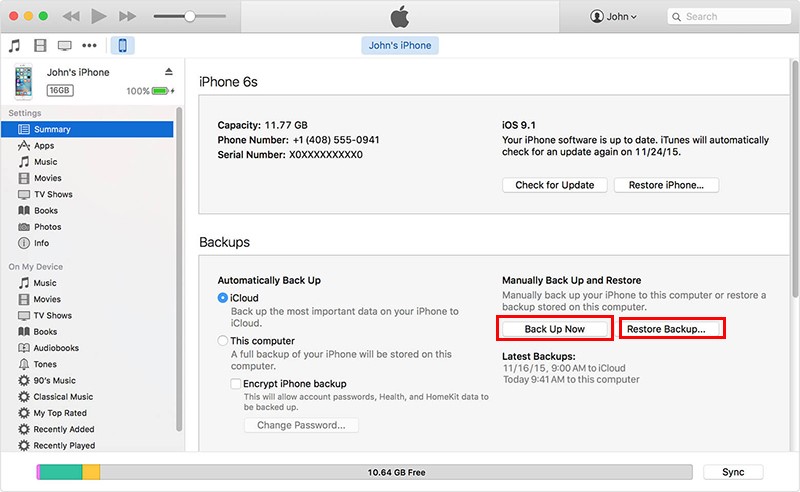
Способ 4.Передача разговоров в WhatsApp по электронной почте
Вот следующий способ перенести WhatsApp с iPhone на iPhone. Отправка чатов по электронной почте может быть самым простым способом удовлетворить потребности. Но недостатком этого метода является то, что он может передавать только один чат за раз. Поэтому, если вы хотите, чтобы все чаты были перенесены, это может занять у вас много времени. См. Руководство ниже.
- Просто выберите разговор, который вы хотите отправить на новом iPhone.
- После выбора проведите пальцем по чату, и вы получите опцию «Еще».
- После этого нажмите на опцию «Разговор по электронной почте».
- Впоследствии вас спросят, хотите ли вы прикрепить медиафайлы к чату или нет. Двигайтесь вперед в соответствии с вашими потребностями или предпочтениями.
- Теперь введите свой адрес электронной почты и нажмите «Готово».
- Теперь вы можете получить доступ к этим чату на своем новом iPhone, введя тот же идентификатор электронной почты.
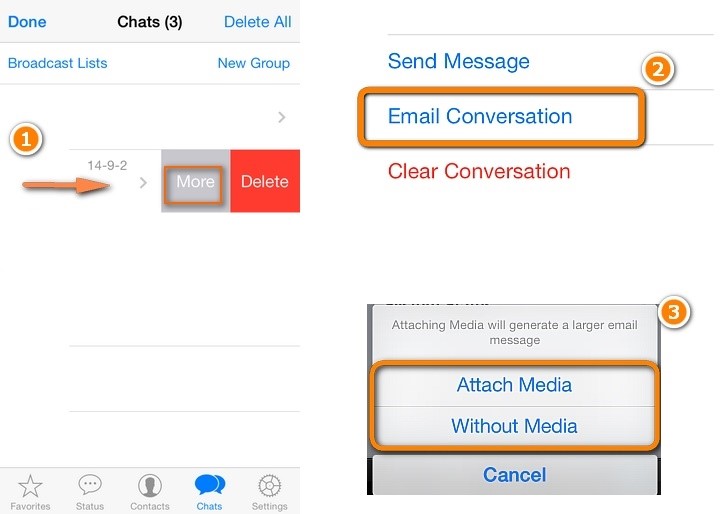
.
Как передать WhatsApp между телефонами iOS и Android?
Вы все еще беспокоитесь, что потеряете данные WhatsApp после покупки нового телефона? Если вы хотите передавать сообщения WhatsApp со старого телефона на новый, наш MobileTrans может удовлетворить ваши потребности, независимо от ОС Android или телефонов iOS. Он поддерживает передачу сообщений WhatsApp и медиафайлов с iOS на Android и с Android на iOS.
Сначала запустите программу MobileTrans на своем компьютере и выберите модуль «WhatsApp Transfer».
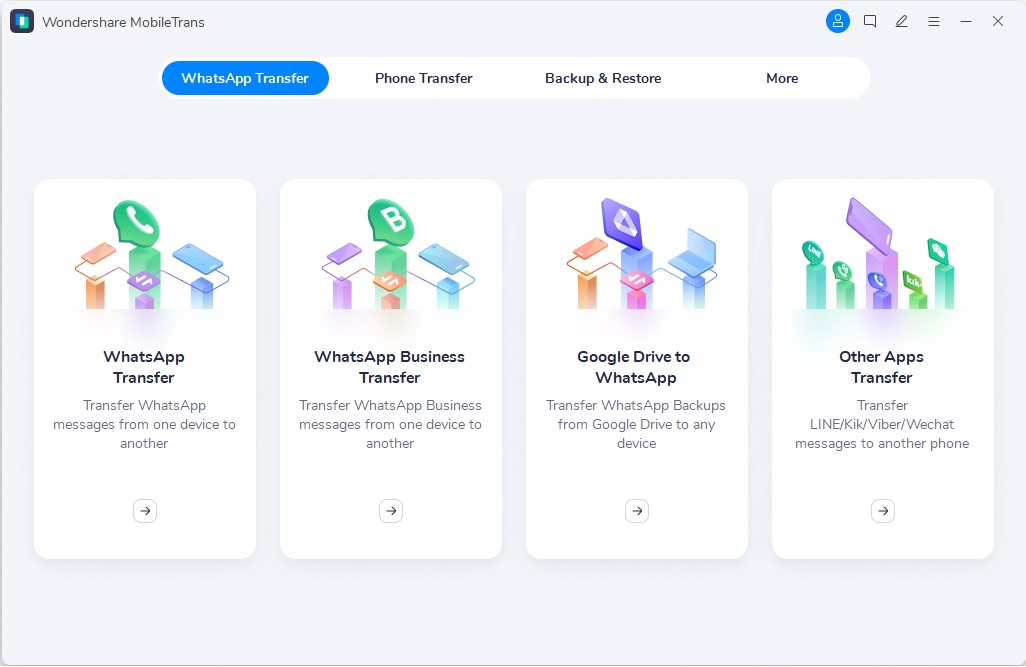
После того, как вы нажмете «WhatsApp Transfer», выберите вкладку «WhatsApp» и нажмите здесь функцию «Передача сообщений WhatsApp». Вы можете узнать больше о том, как перенести WhatsApp, с помощью следующей инструкции.
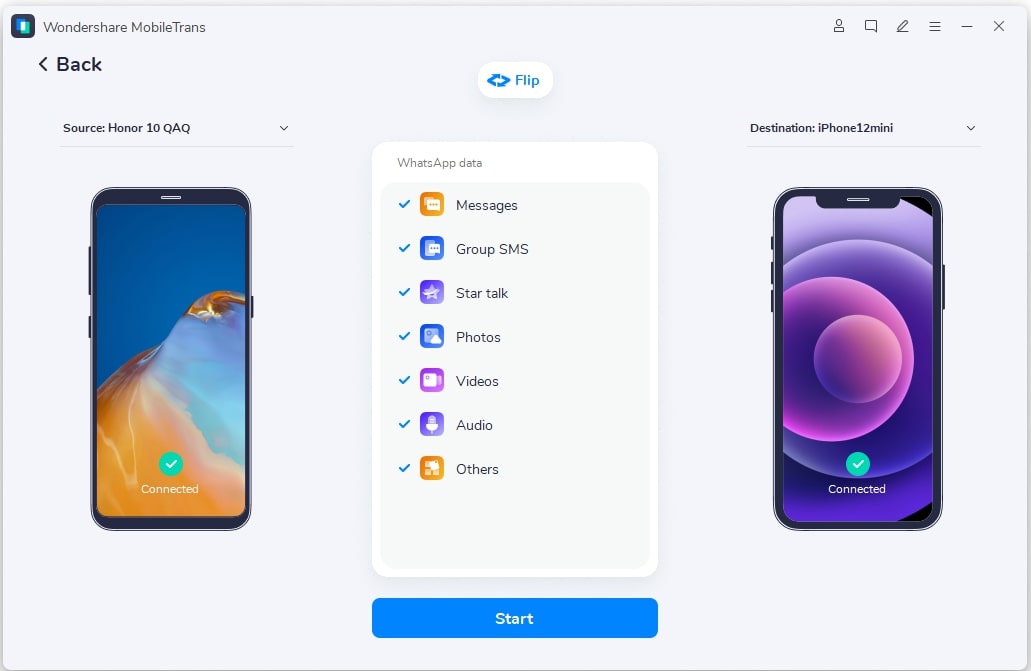
Шаг 1. Подключите оба телефона к компьютеру
Подключите оба смартфона к компьютеру. Наше программное обеспечение загрузит сообщения и мультимедийные вложения перед передачей.
Шаг 2. Начните передавать сообщения WhatsApp
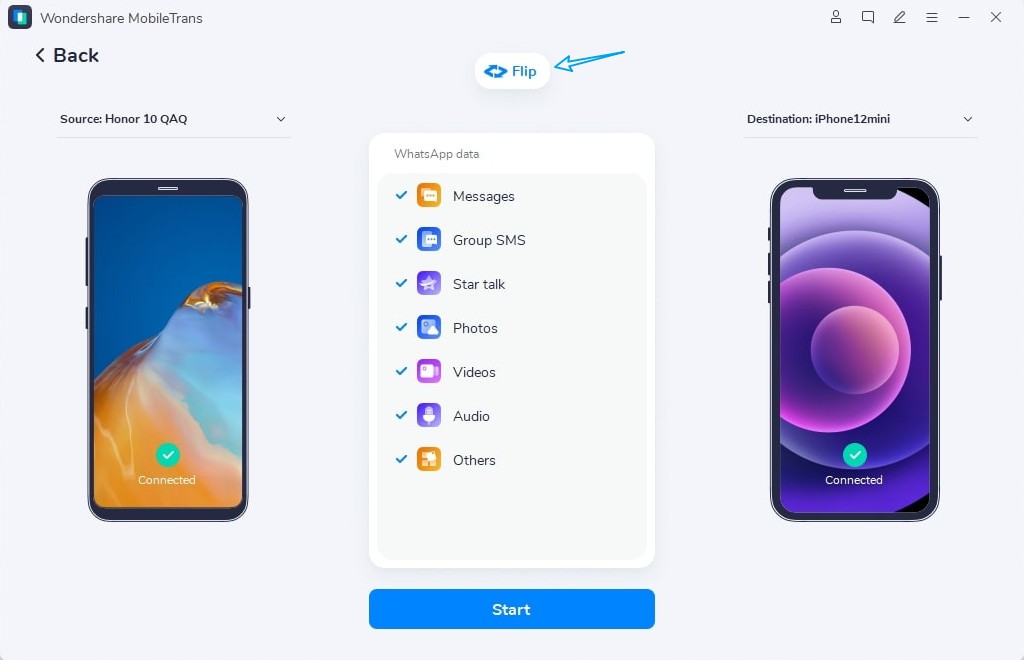
Шаг 3. Перенос завершен
Во время передачи лучше не перемещать и не трогать телефон.После завершения передачи, как показано на изображении ниже, вы можете отключить телефоны и проверить, просматриваете ли вы переданные данные WhatsApp на целевом устройстве.
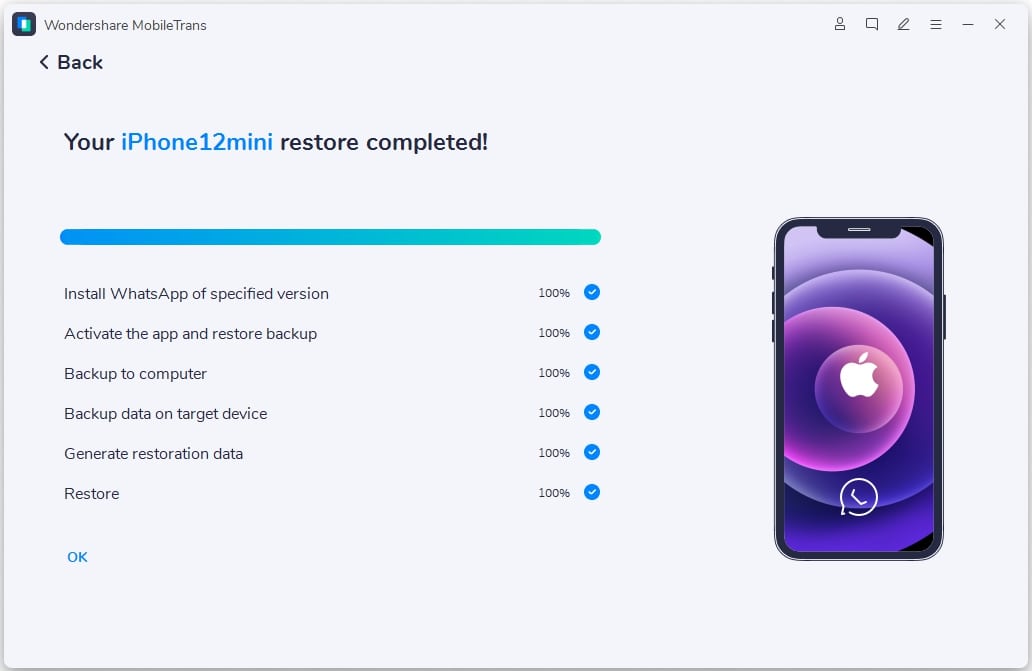
.




